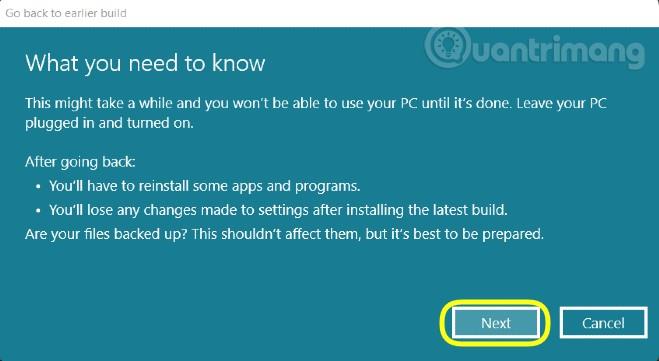В современном мире широко распространенных атак и кражи данных хранение файлов в зашифрованном виде является одним из немногих реальных способов защитить их от злоупотреблений. Но есть примечание: возможно, вы захотите получить доступ к этим файлам в будущем. И вот тут вам нужно будет расшифровать.
Фактически, иногда файлы шифруются без разрешения, например, при атаке вредоносного ПО. К счастью, существует множество способов восстановить такие зашифрованные файлы. Присоединяйтесь к Quantrimang.com, чтобы узнать подробности из следующей статьи!
1. Расшифруйте файлы с помощью командной строки.
Вы можете расшифровать зашифрованные файлы и папки в Windows с помощью командной строки — интерпретатора командной строки cmd.exe или cmd.
Это работает, если вы ранее зашифровали файл с помощью команды Cipher и используете тот же компьютер и версию Windows, что и при шифровании. Если вы используете другой компьютер или недавно переустановили Windows, вы не сможете повторно расшифровать файлы таким способом.
Для начала откройте командную строку с правами администратора . Теперь пришло время запустить код и расшифровать файлы. Чтобы расшифровать только родительскую папку, введите следующую команду:
cipher /d “Path”
Чтобы расшифровать папку вместе со всеми подпапками и файлами в ней, используйте следующую команду, заменив «путь» полным путем к папке, которую вы хотите расшифровать:
cipher /d /s:"Path"

Расшифровать файлы с помощью командной строки
2. Расшифруйте файл из свойств.
Если вы зашифровали свои файлы с помощью EFS, вы можете легко расшифровать их из раздела «Свойства». Щелкните правой кнопкой мыши зашифрованный файл и выберите «Свойства».
На вкладке «Общие» выберите «Дополнительно». Теперь снимите флажок «Шифровать содержимое для защиты данных» и нажмите «ОК». Вы увидите другое диалоговое окно с одним из двух вариантов: Применить изменения к этой папке или Применить изменения к этой папке, подпапкам и файлам .
Выберите любые нужные параметры и нажмите ОК. Файлы будут расшифрованы через несколько секунд.
3. Удалите вредоносное ПО с помощью Защитника Windows.
Вышеуказанные методы будут полезны, если вы с самого начала зашифровали свои файлы. Но что, если вы не будете использовать шифрование? Иногда вредоносная программа шифрует файлы без вашего разрешения, делая ваши файлы недоступными.
В худшем случае вы имеете дело с атакой программы-вымогателя. Программы-вымогатели — это особый тип вредоносного ПО, которое блокирует доступ к устройству или определенной информации, а затем требует выкуп за его разблокировку.
В этой статье Quantrimang.com сосредоточится на вредоносном ПО, которое по-прежнему позволяет вам войти в систему. Если вы не можете войти в систему и подозреваете, что у вас есть программа-вымогатель, ознакомьтесь с нашим руководством о том, что такое программа-вымогатель и как ее удалить . Это руководство приведет вас к некоторым инструментам расшифровки программ-вымогателей, которые могут повторно разблокировать ваши файлы.
Чтобы удалить распространенное вредоносное ПО, вам следует просканировать свой компьютер с помощью Защитника Windows . Чтобы начать, откройте «Настройки» > «Обновления и безопасность» > «Защитник Windows» . Оттуда нажмите «Открыть центр безопасности Защитника Windows ».
Затем нажмите Защита от вирусов и угроз > Быстрое сканирование . Защитник Windows быстро просканирует ваш компьютер на наличие проблем. Вы также можете запустить полное сканирование.

Удалите вредоносное ПО с помощью Защитника Windows
Если проблема не устранена, попробуйте одно из лучших бесплатных антивирусных решений и посмотрите, обнаружит ли оно что-нибудь.
Когда антивирусное программное обеспечение обнаружит вредоносное ПО, запишите название вируса. Затем найдите в Интернете инструмент расшифровки для этого типа вредоносного ПО. К сожалению, вы не можете расшифровать файлы самостоятельно, поэтому вам придется обратиться за профессиональной помощью, чтобы разблокировать файлы.
Обратитесь к статье: Общие инструкции по расшифровке программ-вымогателей .
Надеюсь, вы добьетесь успеха.